はじめに
このドキュメントでは、コントローラモードのSD-WAN Ciscoエッジルータをコマンドライン(CLI)およびvManageからアップグレードまたはダウングレードするプロセスについて説明します。
前提条件
要件
ルータのアップグレードを計画する理由は、次のように複数あります。
ルータのアップグレード時には、次の有用な情報も考慮してください。
使用するコンポーネント
このドキュメントの内容は、特定のソフトウェアやハードウェアのバージョンに限定されるものではありません。ただし、このドキュメントの出力は、次のソフトウェアとハードウェアのバージョンに基づくものです。
- Cisco IOS® XE CSR1000v 17.x
- Cisco vManage 20.8.1
このドキュメントの情報は、特定のラボ環境にあるデバイスに基づいて作成されました。このドキュメントで使用するすべてのデバイスは、クリアな(デフォルト)設定で作業を開始しています。本稼働中のネットワークでは、各コマンドによって起こる可能性がある影響を十分確認してください。
必要なDRAMとチェックサムの確認
必要な最小メモリを確認するには、次の手順を実行します。
- Software Downloadページに移動します。
- ルータがダウンロードページにアクセスするための適切なオプションを選択します。
- ダウンロードページでイメージ名にカーソルを合わせると、最小必要メモリ、MD5チェックサム、およびSHA512チェックサムが表示されます。
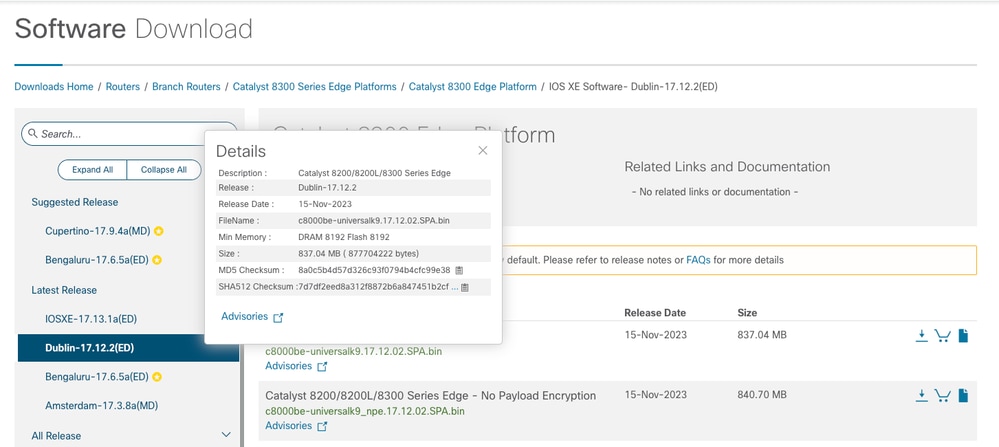 ソフトウェアダウンロードの最小メモリ
ソフトウェアダウンロードの最小メモリ
SD-WAN Ciscoエッジルータのアップグレード
SD-WAN CiscoエッジルータCLIアップグレード
この最初のセクションでは、CLIのアップグレードプロセスを順を追って説明します。CiscoエッジルータのアップグレードプロセスはvEdgeのアップグレードと似ていますが、主に使用するコマンドが異なります。次の手順は、この手順の開始方法を示しています。
ステップ 1:現在のバージョンとCiscoエッジルータで使用可能なスペースを確認します。
デバイスに現在インストールされているバージョンを確認します。この例では、Ciscoエッジルータにバージョン17.04.02がインストールされています。
Router#show version | include Cisco IOS
Cisco IOS XE Software, Version 17.04.02
SD-WANルータでは、使用中のバージョンと空き容量を確認できます。
Router#show sdwan software
VERSION ACTIVE DEFAULT PREVIOUS CONFIRMED TIMESTAMP
----------------------------------------------------------------------------------
17.04.02.0.2620 true true false - 2021-09-06T03:32:34-00:00
Total Space:387M Used Space:127M Available Space:255M
ステップ 2:目的のイメージをCiscoエッジルータに転送/アップロードします。
vManageを必要とせずにイメージを転送するには、次の2つのオプションを使用できます。
- FTP/TFTP
- USB ドライブ
どちらのオプションでも、アップグレード手順は同じです。USBドライブオプションは、TFTP/FTPサーバがない場合、またはルータがリモートアクセスが制限された隔離環境にある場合に便利です。この例では、TFTP/FTPオプションを使用しています。
Router##copy tftp: bootflash:
Address or name of remote host []? 10.1.1.1
Source filename []? c8000v-universalk9.17.08.01a.SPA.bin
Destination filename [c8000v-universalk9.17.08.01a.SPA.bin]?
Accessing tftp://10.1.1.1/c8000v-universalk9.17.08.01a.SPA.bin...
Router#copy usb0: bootflash:
Source filename []? c8000v-universalk9.17.08.01a.SPA.bin
Destination filename [c8000v-universalk9.17.08.01a.SPA.bin]?
新しいイメージが存在し、ローカルストレージ(フラッシュまたはブートフラッシュ)に正しくアップロードされているかどうかを確認します。
Router#dir
Directory of bootflash:/
xxxxxx -rw- 11879476 Jun 29 2022 12:42:37 +00:00 c8000v-universalk9.17.08.01a.SPA.bin
ステップ 3:新しいソフトウェアをルータにインストールします。
新しいイメージが正常にアップロードされたら、正しいパスを識別して、コマンドrequest platform software sdwan software installの最後にその名前を付けて使用する必要があります。 この手順ではルータがリロードされないため、イメージをアクティブにするには別のアクションが必要であることを説明してください。
Router#request platform software sdwan software install bootflash:c8000v-universalk9.17.08.01a.SPA.bin
(オプション)次に、ルータのステータスを検証します。show sdwan softwareコマンドを使用して、新しいソフトウェアリリースがルータに正しく表示されていることを確認できます。ただし、ACTIVE値とDEFAULT値がfalseとして表示されるのは、イメージが存在し、有効化の準備が整っていることを意味します。
Router#show sdwan software
VERSION ACTIVE DEFAULT PREVIOUS CONFIRMED TIMESTAMP
----------------------------------------------------------------------------------
17.04.02.0.2620 true true false - 2021-09-06T03:32:34-00:00
17.08.01.0.1526 false false false - 2022-06-29T22:32:28-00:00
Total Space:387M Used Space:148M Available Space:235M
確認できるもう1つの場所は、ブートフラッシュです。これで、.binイメージが展開され、パッケージが一覧表示されて準備が整ったことが確認できます。
Router#dir
Directory of bootflash:/
393598 -rw- 6895 Jun 29 2022 22:31:55 +00:00 c8000v-universalk9.17.08.01a.SPA.conf
393229 -rw- 51957778 Jun 29 2022 22:31:55 +00:00 c8000v-rpboot.17.08.01a.SPA.pkg
393650 -rw- 800670808 Jun 29 2022 22:30:33 +00:00 c8000v-mono-universalk9.17.08.01a.SPA.pkg
393617 -rw- 4359240 Jun 29 2022 22:30:13 +00:00 c8000v-firmware_nim_ge.17.08.01a.SPA.pkg
393620 -rw- 5575756 Jun 29 2022 22:30:13 +00:00 c8000v-firmware_nim_xdsl.17.08.01a.SPA.pkg
393618 -rw- 11568204 Jun 29 2022 22:30:13 +00:00 c8000v-firmware_nim_shdsl.17.08.01a.SPA.pkg
393616 -rw- 17724492 Jun 29 2022 22:30:13 +00:00 c8000v-firmware_nim_cwan.17.08.01a.SPA.pkg
393610 -rw- 13038668 Jun 29 2022 22:30:13 +00:00 c8000v-firmware_nim_async.17.08.01a.SPA.pkg
393608 -rw- 11760716 Jun 29 2022 22:30:12 +00:00 c8000v-firmware_ngwic_t1e1.17.08.01a.SPA.pkg
393606 -rw- 2376780 Jun 29 2022 22:30:12 +00:00 c8000v-firmware_dsp_sp2700.17.08.01a.SPA.pkg
393605 -rw- 66636 Jun 29 2022 22:30:12 +00:00 c8000v-firmware_dreamliner.17.08.01a.SPA.pkg
ステップ 4:アクティベーション、確認、およびデフォルトバージョンの設定
イメージが正常にインストールされたら、次の手順でイメージをアクティブ化します。request platform software sdwan software activateコマンドを使用して、バージョンをドット付き10進表記で表します。この例では、使用されているバージョンは17.08.01.0.1526です。リリース番号は、show sdwan softwareの出力から取得できます。
Router#request platform software sdwan software activate 17.08.01.0.1526
注:request platform software sdwan software activateコマンドを実行すると、Ciscoエッジルータデバイスでリロードプロセスが開始されます。システムの停止を回避するには、このコマンドを実行するとリロードを停止できないことを考慮することが重要です。
ルータのリロードプロセスが完了したら、新しいソフトウェアをデフォルトとして設定する必要があります。そのためには、request platform software sdwan software set-defaultを実行します。
Router#request platform software sdwan software set-default 17.08.01.0.1526
CLIアップグレードプロセスの最後のステップとして、request platform software sdwan software upgrade-confirmコマンドを実行します。 この手順は必須です。必須ではない場合、アップグレードを確認しなければ、ルータは古いリリースにロールバックできます。
Router#request platform software sdwan software upgrade-confirm
この最後のアクションでは、すべてのCisco IOS XE SD-WAN Ciscoエッジルータのアップグレードプロセスを完了しました。ダウングレードプロセスを実行するには、これまでと同じ手順を使用し、適切なイメージバージョンを選択します。
検証
(オプション)プロセスが完了したら、以前に使用したコマンドの一部を使用して、新しいバージョンがデバイス上でアクティブになったことを確認できます。 パラメータACTIVEとDEFAULTにはtrueの値が表示され、CONFIRMEDパラメータにはuserの値が表示されることに注意してください。
Router#show version | include Cisco IOS
Cisco IOS XE Software, Version 17.8.1a
Router#show sdwan software
VERSION ACTIVE DEFAULT PREVIOUS CONFIRMED TIMESTAMP
----------------------------------------------------------------------------------
17.04.02.0.2620 false false false - 2021-09-06T03:32:34-00:00
17.08.01.0.1526 true true false user 2022-06-29T22:50:12-00:00
Total Space:387M Used Space:148M Available Space:235M
SD-WAN CiscoエッジルータvManageのアップグレード
このセクションでは、Ciscoエッジルータのアップグレードプロセスを実行する別の方法について説明しますが、ここではvManage Graphic User Interface(GUI)を使用します。この方法では、実際にはCLI経由でルータにログインする必要はありません。
注:作業を開始するには、このドキュメントの冒頭に記載されている要件を確認することをお勧めします。
ステップ1:イメージをダウンロードし、vManageソフトウェアリポジトリに転送します。
ご使用のCiscoエッジルータに適したイメージをダウンロードするには、software.cisco.comに移動して、ご使用のルータ製品IDを検索します。次に、Cisco IOS XE SD-WAN Softwareを選択して、使用しているデバイスで使用可能なリリースのリストを表示します。イメージをPCにダウンロードしたら、vManageソフトウェアリポジトリにアップロードする必要があります。これを行うには、vManage > Maintenance > Software Repositoryの順に移動します。

画像 1
次に、トップメニューでSoftware Images(イメージ2)を選択し、その後Add New SoftwareとvManageをクリックします。
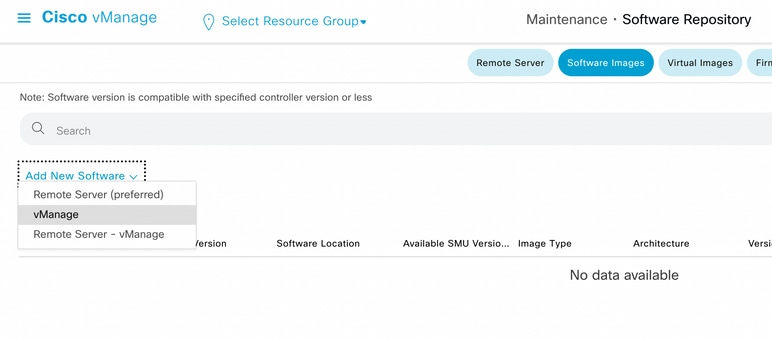
画像 2
Add New Softwareを選択すると、新しいウィンドウが表示されます。
ログインしたら、Browseをクリックし、リポジトリにアップロードするイメージを選択します。その後、Uploadをクリックします(図3を参照)。
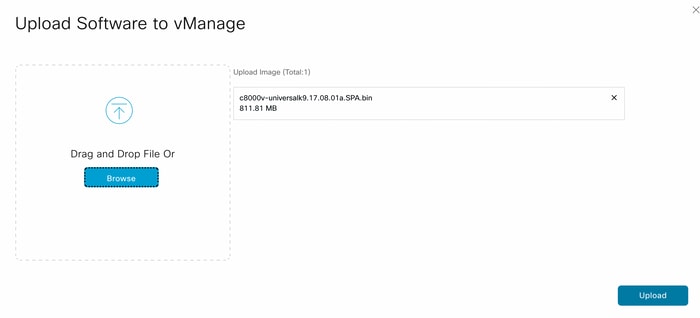
画像 3
アップロードしたら、イメージがvManageソフトウェアリポジトリに正しく添付されているかどうかを確認できます(図4は、ソフトウェアイメージが存在していることを示しています)。
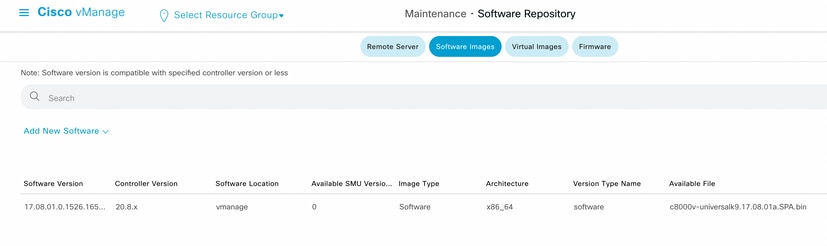
図 4
ステップ 2: Ciscoエッジルータのアップグレードを実行します。
この手順を続行するには、vManage > Maintenance > Software Upgradeセクションに移動する必要があります。
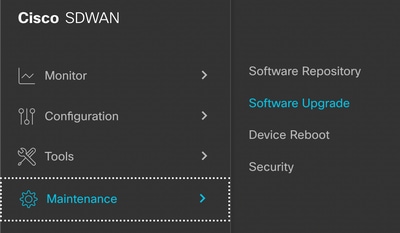
図 5
Software Upgradeセクションに移動したら、アップグレードが必要なCiscoエッジルータを探します(デバイスのIPアドレスを入力して検索できます)。次に、デバイスの横にあるチェックボックスをクリックし、アップグレードオプションをクリックします(図6を参照)。
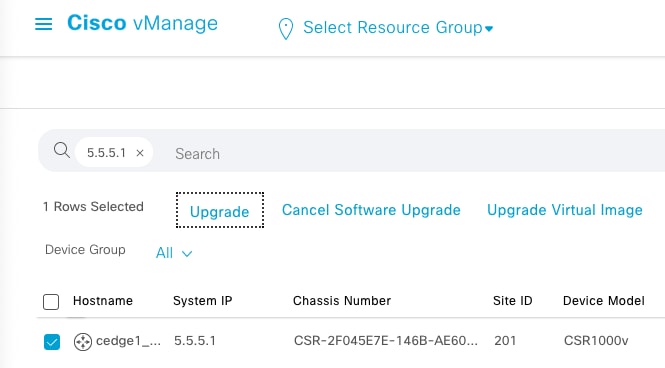
図 6
Upgradeをクリックすると新しいウィンドウ(図7)が表示されます。このウィンドウで、ドロップダウンメニューで使用可能なリストからターゲットリリースバージョンを選択します。
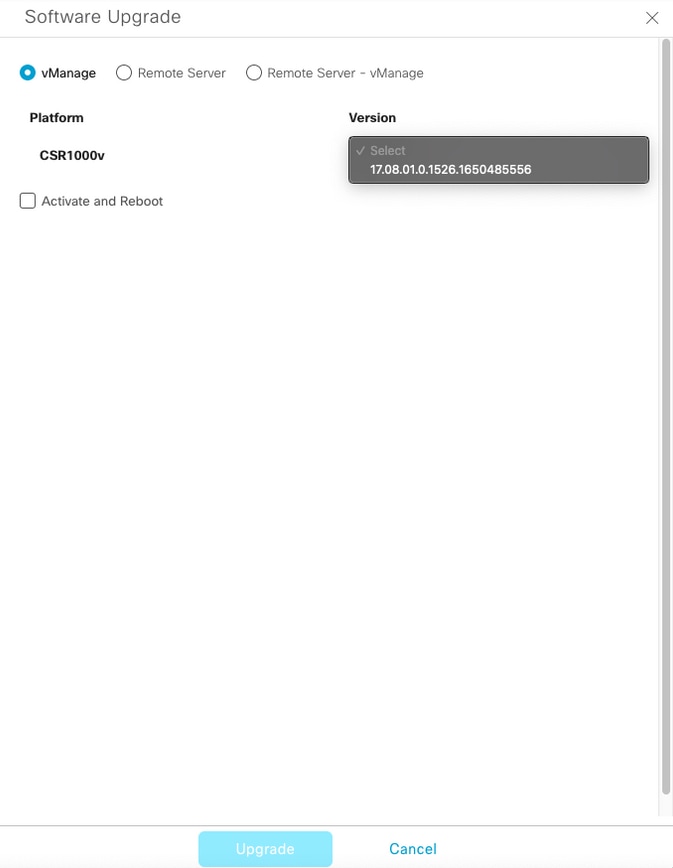
図 7
注:ベストプラクティスとして、リストをクリックして古いイメージが2つ以上表示される場合は、それらを削除してみてください。古いソフトウェアイメージを使用しなくなった場合は、ルータからそのイメージを削除することをお勧めします。このアクションは、ルータストレージからスペースを解放するのに役立ちます。
この同じ画面に、vManageオプションボタンを選択する必要があるさまざまなオプションと、Activate and Rebootチェックボックスオプションが必要なさまざまなオプションが表示されます(図8を参照)。
1. Activate and Rebootチェックボックスにチェックマークが付いていて、Upgradeボタンが押されている場合、vManageがアップグレードプロセスを開始し、ルータがリブートしてアップグレードされます。
2. Activate and Rebootチェックボックスオプションがオフの場合(さらにUpgradeボタンが押された場合)、vManageはCiscoエッジルータにのみイメージを転送します。これは、メンテナンスウィンドウで後からアップグレードアクティビティを完了する計画がある場合に便利です。
オプションを選択したら、Upgrade ボタンをクリックします。
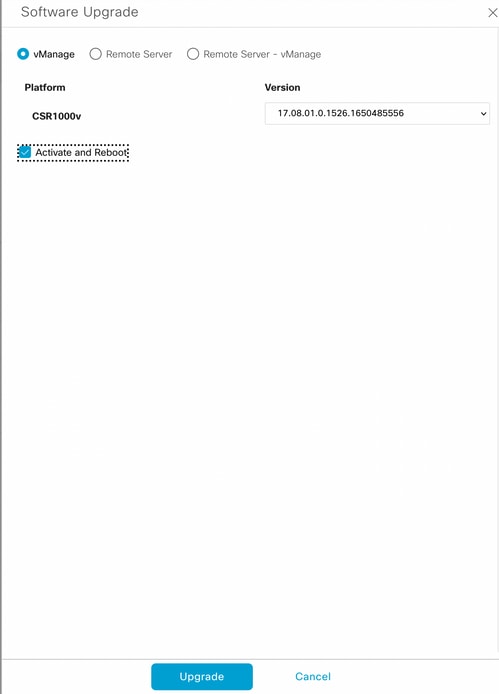
図 8
アップグレードプロセスが完了すると、vManageに成功を示す緑色のステータスが表示されます。

図 9
ステップ 3:Set Default Versionオプションで、ソフトウェアをデフォルトに設定します。
上記の手順が完了すると、ルータイメージがインストールされ、アクティブになります。ここで、この最後の操作を完了するには、vManage > Maintenance > Software Upgradeの順に戻ります。Ciscoエッジルータを選択し、Set Default Versionをクリックします。

図 10
新しいウィンドウ(図11)が開き、デフォルトのリリースを指定する必要があります。

図 11
ドロップダウンリストからバージョンを選択したら(最近インストールしたのと同じバージョンを選択してください)、Set Defaultをクリックします。 この手順で、vManageによるアップグレードプロセスが完了します。同様に、vManageを使用してダウングレードすることもできます。
ベスト プラクティス
新しいルータ、レガシー実装またはReturn Material Authorization(RMA)ルータの場合、IOS XE SD-WANのコンフィギュレーションデータベース(CDB)、転送プロセッサ(FP)、およびすべてのプロセスが完全にクリーンであることを確認するために、SD-WANの設定の前にソフトウェアリセットを実行することを強く推奨します。これにより、以前のスタックした設定やトラフィックを転送するプログラムされたエントリをを回避できます。
Router# request platform software sdwan software reset
注:ソフトウェアをリセットする前に、アクティブバージョンがデフォルトバージョンとして設定されていることを確認します。
ビデオ
このビデオでは、vManage GUIからCiscoエッジルータデバイスをアップグレードする手順を説明します。
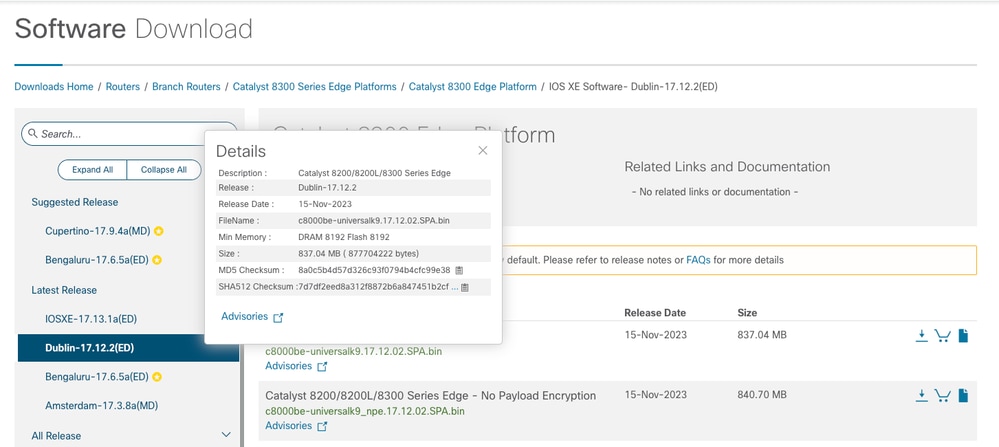

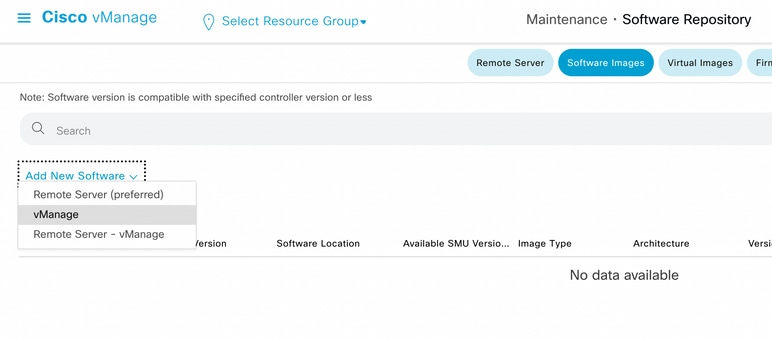
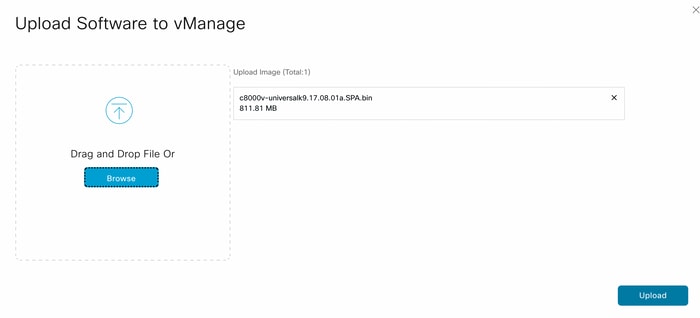
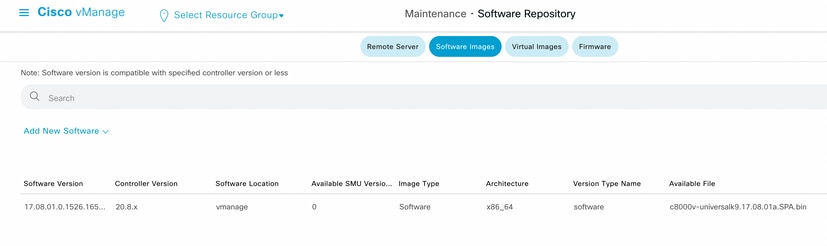
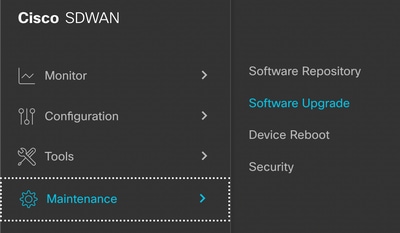
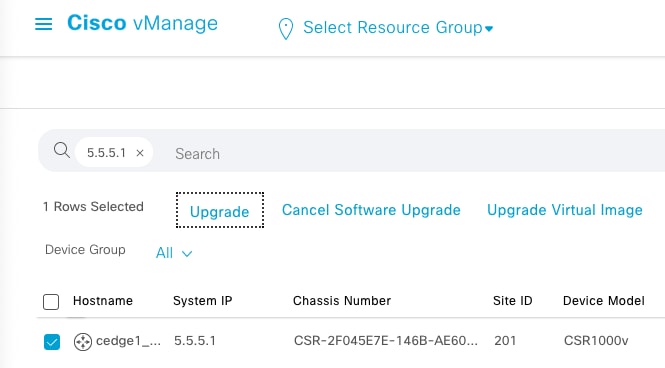
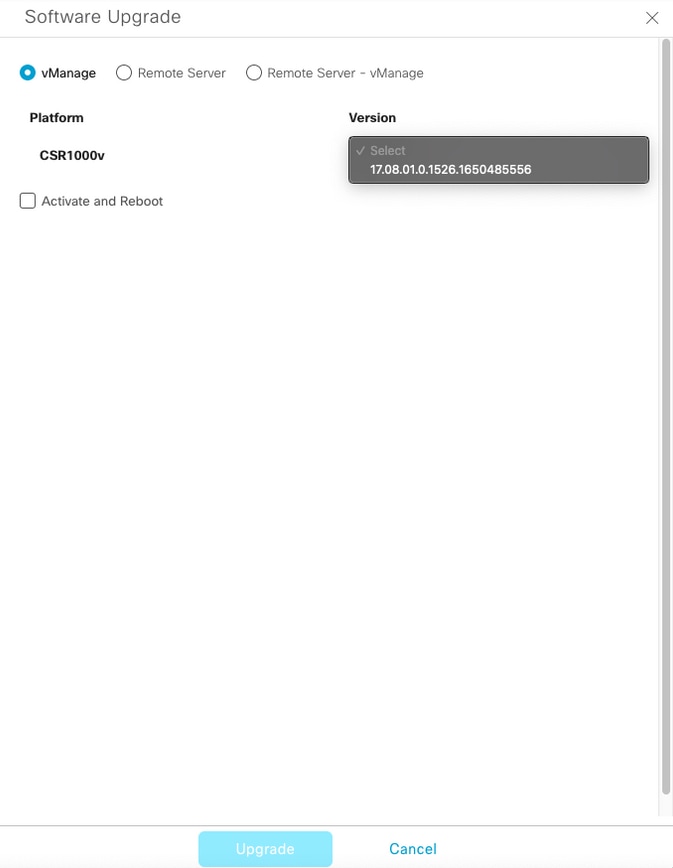
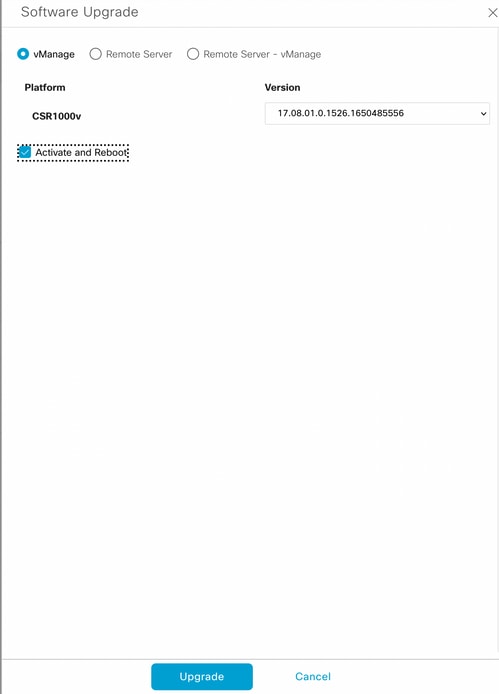



 フィードバック
フィードバック